荣耀耳机桌面图标设置方法是什么?如何自定义?
21
2025-04-02
在日常电脑使用中,我们经常需要打开各种应用程序和工具。有时,为了快速访问,我们可能希望将这些应用程序的快捷方式直接添加到桌面图标。虽然直接添加程序的快捷方式到桌面很常见,但如果你想要添加的是一个特定的弹窗,比如网络浏览器的下载提示、系统更新通知等,该怎么办呢?本文将为您详细指导如何实现这一需求。
需要明确的是,电脑弹窗通常是由操作系统或应用程序在特定事件发生时自动生成的临时界面。而桌面图标则是指向程序、文件或文件夹的快捷方式,用户可以直接点击这些图标启动程序或打开文件。要将弹窗直接添加到桌面,我们实际上是在创建一个能触发该弹窗的快捷方式。
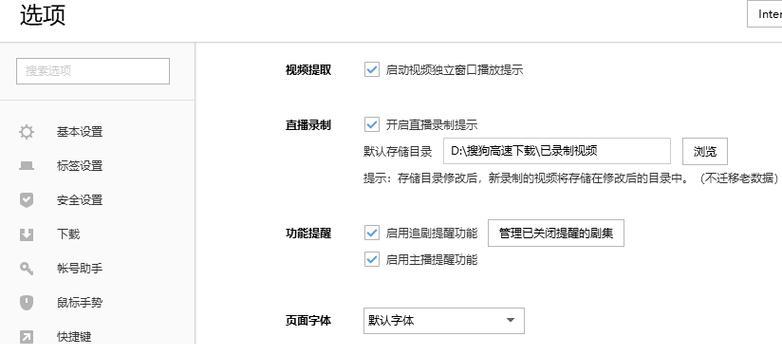
为了创建能够触发特定弹窗的快捷方式,我们可以利用批处理命令或脚本文件来实现。以下是详细步骤:
步骤1:确定触发弹窗的程序路径
想要创建弹窗的桌面快捷方式,首先需要知道触发该弹窗的程序或脚本的完整路径。如果你想要通过双击桌面图标来触发某个软件的更新通知窗口,你需要获取该软件更新功能的可执行文件路径。
步骤2:编写批处理脚本
接下来,创建一个批处理脚本,该脚本将包含启动特定弹窗的命令。使用文本编辑器(如记事本)打开,输入以下
```batch
@echooff
start"""C:\完整程序路径\程序名.exe"
```
将上述代码中的“C:\完整程序路径\程序名.exe”替换为你之前确定的路径。如果你希望添加的弹窗有特定的参数或开关,也可以在程序名后加入。
步骤3:保存批处理文件
保存该批处理文件。在保存对话框中,选择“所有文件”类型,并将文件名设置为`.bat`扩展名,例如“弹窗快捷方式.bat”。
步骤4:创建桌面快捷方式
右击刚才保存的`.bat`文件,选择“发送到”->“桌面快捷方式”。现在,双击这个新创建的桌面图标,就可以触发相应的弹窗了。
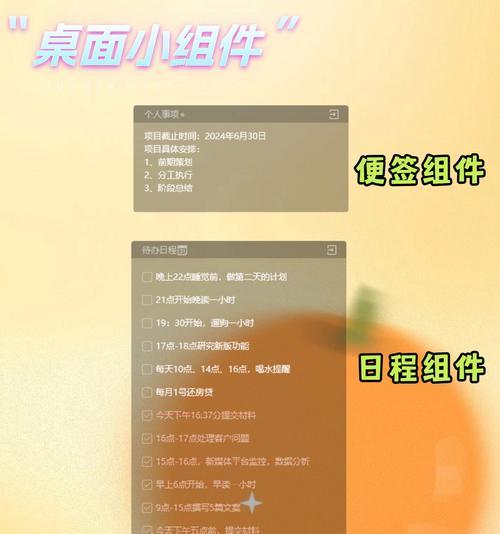
确保你拥有足够的权限来运行目标程序或脚本,否则可能无法触发弹窗。
在使用批处理文件时,务必小心,因为错误的命令可能会对系统造成不必要的风险。
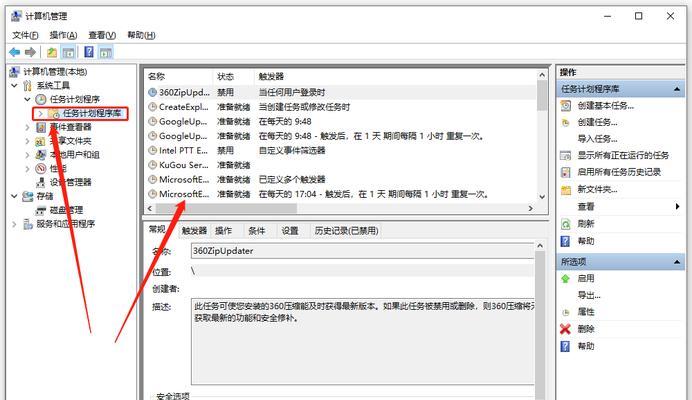
Q:所有弹窗都能通过这种方法添加到桌面吗?
A:不是所有弹窗都能通过创建快捷方式来触发。这主要取决于程序是否支持从命令行或脚本触发。一些弹窗是基于特定应用程序的状态或事件生成的,因此无法通过外部批处理文件直接触发。
Q:我的电脑上没有显示桌面图标,怎么办?
A:如果你的电脑上没有显示桌面图标,可以通过右键点击桌面空白处,选择“查看”,然后确保“显示桌面图标”是被选中的。
通过以上步骤,你可以将特定的电脑弹窗以桌面图标的形式添加到你的桌面上,从而实现快速访问。虽然这一操作适用于能够从命令行启动的程序弹窗,但对于其他类型的应用程序弹窗,你可能需要寻找其他方法。如果你在操作过程中遇到任何问题,可以查阅相关程序的官方文档或寻求专业帮助。希望本文能帮助你更高效地管理你的电脑桌面和应用程序弹窗。
版权声明:本文内容由互联网用户自发贡献,该文观点仅代表作者本人。本站仅提供信息存储空间服务,不拥有所有权,不承担相关法律责任。如发现本站有涉嫌抄袭侵权/违法违规的内容, 请发送邮件至 3561739510@qq.com 举报,一经查实,本站将立刻删除。